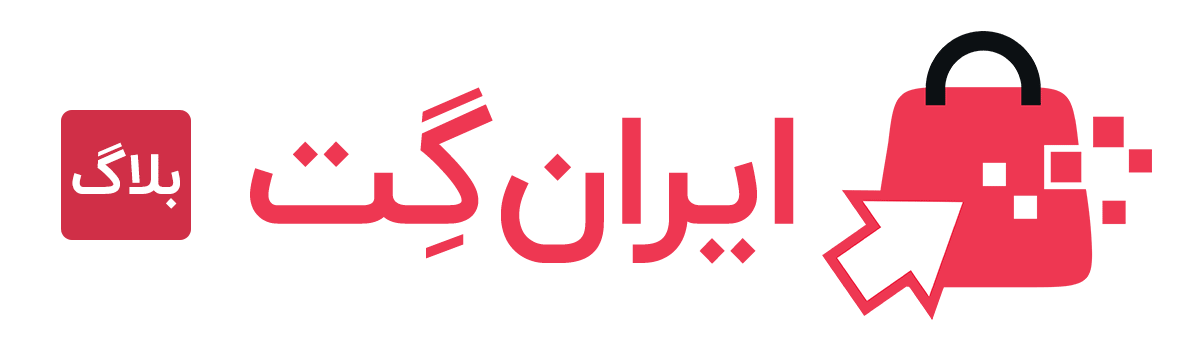صدور ارور و کد خطا در دستگاه های الکتریکی و تکرار آنها چندان خوشایند نیست و روند کاری دستگاه را مختل می کند. اما بد نیست بدانید که این ارورها نوعی سیستم هشدار دهنده هستند. در واقع این کدها به ما نشان می دهند که بخش یا بخش هایی از دستگاه دچار نقص شده و نیاز به بررسی دارند. ارورهای پلی استیشن هم همین حکم را دارند. اگر در حین بازی کدهایی را مشاهده می کنید، بهتر است آنها را جدی بگیرید.
اگر شما مفهوم این کدها را بدانید، خیلی راحت تر مشکل را تشخیص داده و اقدامات لازم را برای برطرف کردن آن انجام خواهید داد. ما اطلاعات جامع و کاملی را راجع به ارورهای پلی استیشن PS4 و PS5 و روش های رفع آنها به شما دوستان عزیز ارائه می دهیم. در بیشتر موارد امکان رفع مشکل و برطرف کردن کد خطای مربوط به آن تنها با استفاده از چند ترفند ساده وجود دارد.
ارور های رایج پلی استیشن 5
رفع ارور CE-100005-6 There is a problem reading a disk or data
مشکلی در خواندن دیسک وجود دارد.
- کنسول PlayStation5 خود را خاموش کنید، کابل برق را جدا کرده و دوباره وصل کنید.
- کنسول PS5 خود را مجددا راه اندازی کنید.
- سعی کنید دیسک سازگار دیگری را وارد کنید.
- دیسک را با یک پارچه نرم و تمیز تمیز کنید تا هرگونه آلودگی پاک شود.
رفع ارور CE-100002-3 Failed to update the application
به روز رسانی برنامه انجام نشد.
اگر این خطا رخ دهد، ممکن است فایل بروز رسانی برنامه با موفقیت نصب نشده باشد. لطفا مراحل زیر را امتحان کنید:
- کنسول PlayStation 5 خود را مجددا راه اندازی کنید.
- اگر نرم افزار سیستم شما به روز نیست، لطفاً آن را به آخرین نسخه به روز کنید. به Settings > System > System Software > System Software Updates and Settings بروید .
- اگر مشکل برطرف نشد، برنامه را از صفحه اصلی انتخاب کنید، دکمه گزینه ها را فشار دهید و برنامه را حذف کنید. برنامه را دوباره نصب کنید و آن را به آخرین نسخه به روز کنید.
رفع ارور CE-108255-1 An error occurred on the application
اگر این خطا در PlayStation 5 شما رخ داده باشد، ممکن است برنامه یا کنسول شما مشکلی داشته باشد.
لطفاً موارد زیر را امتحان کنید تا متوجه شوید که آیا این مشکل قابل رفع است یا خیر:
- اگر نرم افزار و برنامه سیستم شما آخرین نسخه نیست، لطفاً آنها را به آخرین نسخه به روز کنید و ببینید آیا بهبودی وجود دارد یا خیر.
- اگر این خطا پس از راهاندازی بازی رخ داد، بازی را که در آن خطا رخ داده است را از Settings > Storage حذف کنید و بازی را دوباره نصب کنید.
- PS5 خود را در حالت Safe Mode راه اندازی کنید و “5. Rebuild Database” را اجرا کنید.
- اگر دوباره خطا رخ داد، PS5 خود را از Settings > System > System Software > Reset PS5 ریست کنید و دوباره برنامه را نصب کنید. (لطفا از تمام اطلاعات خود از قبل یک نسخه پشتیبان تهیه کنید.)
- اگر ابزارهای فوق کارساز نبود، لطفاً درخواست خدمات تعمیر را از صفحه درخواست آنلاین مطرح نمایید.
رفع ارور NP-102946-2 Please install the latest update file
لطفا آخرین فایل آپدیت را نصب کنید.
هنگامی که این خطا نمایش داده می شود، ممکن است لازم باشد آخرین داده های به روز رسانی را نصب کنید:
- لطفاً PlayStation 5 را به اینترنت متصل کرده و آخرین فایل بهروزرسانی را نصب کنید.
- اگر در حین بهروزرسانی خطایی رخ داد، لطفاً بررسی کنید که آیا فضای خالی کافی در فضای ذخیرهسازی واحد اصلی وجود دارد و آیا بهروزرسانی در حال انجام است.
- اگر به روز رسانی در حال انجام است، لطفا صبر کنید تا به پایان برسد.
اگر فضای خالی کافی وجود ندارد، داده های غیر ضروری را حذف کنید و دوباره به روز رسانی را امتحان کنید.
رفع ارور CE-107857-8 There was a problem loading the application
مشکلی در بارگیری برنامه وجود دارد.
- جهت رفع این ارور لطفاً نرم افزار کنسول را به آخرین نسخه آپدیت کنید.
رفع ارور CE-100028-1 There is not enough free space on the SSD
فضای خالی کافی در هارد SSD کنسول وجود ندارد.
مطمئن شوید که فضای خالی مورد نیاز را دارید:
بررسی کنید که آیا فضای کافی برای دانلود وجود دارد یا خیر:
- Settings > Storage > System Storage .
نحوه حذف از حافظه کنسول:
- داده هایی را که می خواهید حذف کنید برجسته کنید و دکمه انتخاب را فشار دهید. Delete را انتخاب کنید تا محتوا حذف شود.
نحوه حذف در صفحه اصلی:
- محتوایی را که میخواهید حذف کنید برجسته کنید و دکمه گزینهها را فشار دهید. Delete را انتخاب کنید تا محتوا حذف شود.
رفع ارور CE-106485-4 There may be a problem reading the system software or data
ممکن است مشکلی در خواندن نرم افزار سیستم یا داده های برنامه وجود داشته باشد.
لطفاً نرم افزار سیستم را به آخرین نسخه به روز کنید.
رفع ارور NW-102311-8 A communication error has occurred
یک خطای ارتباطی رخ داده است.
هنگام اتصال به شبکه PlayStation خطایی روی داده است. لطفا مراحل زیر را امتحان کنید:
- صفحه وضعیت PSN را بررسی کنید تا ببینید آیا خرابی یا تعمیر سرور در حال انجام است یا خیر.
- PlayStation 5 خود را مجدداً راه اندازی کنید و در صورت امکان با استفاده از اتصال سیمی به اینترنت متصل شوید. دوباره تنظیمات شبکه را پیکربندی کنید.
- اگر از اتصال بی سیم استفاده می کنید، مکان نصب را بررسی کنید، برای مثال با نزدیک کردن PS5 خود به روتر یا حذف هر چیزی که ارتباط بین دستگاه ها را قطع می کند.
- روتر و مودم خود را خاموش کنید و حداقل 5 دقیقه صبر کنید و سپس آن را مجددا راه اندازی کنید.
- سیستم عامل روتر خود را به روز کنید. (برای جزئیات در مورد نحوه به روز رسانی، لطفاً با فروشنده روتر تماس بگیرید.)
- در صورت امکان سعی کنید این پورت ها را باز کنید. TCP: 80، 443، 3478، 3479، 3480 و UDP: 3478، 3479، 49152 تا 65535.
برای راهنمایی در مورد باز کردن پورت و تنظیمات روتر، لطفاً با ISP (ارائه دهنده خدمات اینترنت) خود تماس بگیرید. - در تنظیمات شبکه، یک آدرس IP ثابت را به صورت دستی برای بهبود آن تنظیم کنید.
- با تغییر موقت تنظیمات DNS می توان آن را بهبود بخشید.
به تنظیمات DNS در تنظیمات شبکه بروید و تنظیمات شبکه خود را با تعداد DNS عمومی که رایگان است و توسط شرکتها یا سازمانها برای عموم باز است، پیکربندی کنید.
اگر موارد بالا مشکل را حل نکرد، احتمالاً خط به طور موقت مشغول است. لطفاً چند ساعت بعد دوباره امتحان کنید.
رفع ارور WS-116521-6 This service is currently under maintenance
این سرویس در حال حاضر تحت تعمیر و نگهداری است.
این سرویس ممکن است در حال تعمیر و نگهداری باشد. وضعیت سرور را برای اطلاعات خرابی و نگهداری بررسی کنید.
اگر شک دارید که مشکل متأثر از خرابی یا تعمیر سرور نیست، موارد زیر را به ترتیب امتحان کنید:
- تنظیمات اتصال اینترنت را در PlayStation 5 بازنشانی کنید و آزمایش اتصال اینترنت را امتحان کنید.
- روتر یا مودم خود را خاموش کنید و حداقل 5 دقیقه صبر کنید تا دوباره آن را روشن کنید.
- اگر موارد بالا جواب نداد، بعداً دوباره امتحان کنید زیرا ممکن است خط موقتاً شلوغ باشد.
رفع ارور CE-107750-0 A system error has occurred
یک خطای سیستمی رخ داده است.
- کنسول PlayStation 5 خود را خاموش کنید، کابل برق را جدا کرده و دوباره وصل کنید و سپس کنسول PS5 خود را مجددا راه اندازی کنید.
- اگر نرم افزار سیستم شما به روز نیست، لطفاً آن را به آخرین نسخه به روز کنید. به Settings > System > System Software > System Software Updates and Settings بروید .
- اگر همچنان مشکل دارید، باید کنسول را به صورت دستی با استفاده از فلش USB به روز کنید.
ارور های رایج پلی استیشن 4
رفع ارور CE-34878-0 An error has occurred with the application
خطایی در برنامه رخ داده است.
- برنامه را ببندید، آخرین نرم افزار سیستم و به روز رسانی بازی را نصب کنید و سیستم را ریستارت کنید.
- اگر هارد دیسک (“HDD”) را در سیستم خود ارتقا داده اید، لطفا هارد دیسک اصلی را دوباره نصب کنید.
- اگر خطا دوباره رخ داد، از اطلاعات ذخیره شده خود نسخه پشتیبان تهیه کنید و سپس به Settings > Initialisation بروید و Initialise PS4 را انتخاب کنید .
- اگر خطا در هر برنامه ای رخ می دهد، یا به محض شروع برنامه، لطفاً با پشتیبانی پلی استیشن تماس بگیرید.
رفع ارور CE-30005-8 Error occurred while accessing the hard disk drive (“HDD”) or Blu-ray/DVD drive
هنگام دسترسی به درایو دیسک سخت (“HDD”) یا درایو Blu-ray / DVD خطایی روی داد.
به نظر می رسد کنسول شما در خواندن از هارد درایو (“HDD”) یا پخش کننده بلوری مشکل دارد، لطفاً مراحل زیر را دنبال کنید:
- دیسک را از سیستم خارج کنید، مطمئن شوید کثیف، خراشیده یا آسیب دیده نیست.
- اگر دیسک در شرایط خوبی است، لطفاً سعی کنید پایگاه داده سیستم را با استفاده از گزینه 5 Safe Mode بازسازی کنید.
اگر خطا ادامه داشت، کنسول شما ممکن است معیوب باشد و نیاز به سرویس داشته باشد. لطفا با پشتیبانی پلی استیشن تماس بگیرید.
رفع ارور CE-36329-3 An error has occurred with the system software
در نرم افزار سیستم خطایی رخ داده است.
- لطفاً با انتخاب Settings > System Software Update مطمئن شوید که آخرین نسخه نرم افزار سیستم را نصب کرده اید . سپس سیستم راه اندازی مجدد خواهد شد.
- اگر نمی توانید به تنظیمات دسترسی پیدا کنید ، لطفاً با استفاده از گزینه 3 حالت ایمن، نرم افزار سیستم را به روز کنید.
- اگر خطا دوباره رخ داد، از اطلاعات ذخیره شده خود نسخه پشتیبان تهیه کنید و با رفتن به Settings > Initialisation > Initialise PS4 یا با استفاده از گزینه 6 Safe Mode ، سیستم PS4 را مقداردهی اولیه کنید.
- اگر خطا ادامه داشت، لطفاً با پشتیبانی پلی استیشن تماس بگیرید.
رفع ارور NP-34957-8 Server communication error
ارور پلی استیشن خطای ارتباط با سرور
شبکه پلی استیشن ممکن است تحت تعمیر و نگهداری باشد.
رفع ارور SU-30746-0 The system software update has failed
- کنسول PlayStation 4 خود را مجدداً راه اندازی کنید و در صورت امکان سعی کنید نرم افزار سیستم را با استفاده از اتصال اینترنت سیمی به روز کنید.
- Notifications را از ناحیه عملکرد PS4 انتخاب کنید، فایل بهروزرسانی را انتخاب کرده و OPTIONS > Delete را فشار دهید.
- در مرحله بعد، Settings > System Software Update را انتخاب کنید.
- اگر چندین بار دانلود ناموفق را تجربه کردید، لطفاً نرم افزار سیستم PS4 را با استفاده از USB به روز کنید. برای اطلاعات بیشتر به راهنمای زیر مراجعه کنید.
رفع ارور CE-32894-6 The connection to the server has been lost
اتصال به سرور قطع شده است.
ممکن است مشکلی در اتصال به شبکه وجود داشته باشد، یا شبکه PlayStation یا سرور ارائه دهنده خدمات به طور موقت مشغول باشد.
- وضعیت اتصال پلی استیشن 4 را در Settings > Network > Test Internet Connection بررسی کنید.
- موارد زیر را امتحان کنید:
- سایر دستگاههای موجود در شبکه شما ممکن است از پهنای باند زیادی استفاده کنند. صبر کنید تا تمام شوند.
- بررسی کنید که روتر و مودم شما از پلی استیشن پشتیبانی کند
- برای جزئیات بیشتر با ارائه دهنده خدمات اینترنت خود تماس بگیرید.
- اتصال شبکه محلی خود را با خاموش کردن مودم یا روتر و پنج دقیقه صبر کردن قبل از روشن کردن مجدد آن، بازنشانی کنید.
- سیستم عامل روتر خود را به روز کنید. لطفاً در صورت لزوم با سازنده روتر یا ارائه دهنده خدمات اینترنت (ISP) تماس بگیرید.
- اگر از اتصال Wi-Fi استفاده می کنید، سیستم پلی استیشن 4 و روتر را نزدیکتر به هم قرار دهید و مطمئن شوید که هیچ مانعی بین آنها وجود ندارد.
- از شماره پورت های زیر برای اتصال به سرورهای PSN با استفاده از اینترنت استفاده می شود. مطمئن شوید که توسط روتر مسدود نشده اند.
- TCP: 80، 443، 3478، 3479، 3480
- UDP: 3478، 3479
- اگر از سرور DNS خاصی استفاده کرده اید، به Settings > Network > Set Up Internet Connection > Custom بروید و تنظیمات DNS را تغییر دهید.
- اگر همچنان با مشکلاتی مواجه هستید، لطفاً بعداً دوباره امتحان کنید زیرا ممکن است سرور با ترافیک بالایی مواجه شده باشد.
رفع ارور WS-43709-3 Please check the expiry date of your credit card
لطفا تاریخ انقضای کارت اعتباری (ویزا کارت) خود را بررسی کنید.
اگر این خطا ظاهر شود، کارت اعتباری که در حساب خود ثبت کرده اید ممکن است منقضی شده باشد. می توانید از Settings > Account Management > Account Information > Wallet > Payment Methods ، کارت جدیدی ثبت کرده و یا کارت اعتباری خود را بررسی کنید:
- تاریخ انقضای کارت اعتباری خود را بررسی کنید و یک کارت اعتباری معتبر ثبت کنید.
- در صورت عدم وجود مشکل در تاریخ انقضا، لطفاً صحت اطلاعات ثبت نام مانند شماره کارت اعتباری را مجدداً بررسی کنید.
- کارت اعتباری ثبت شده فعلی را حذف کنید و دوباره ثبت نام کنید.
- در صورت امکان، کارت اعتباری دیگری را ثبت کنید و بررسی کنید که آیا می توان از آن استفاده کرد.
- این ممکن است یک مشکل موقتی باشد. لطفاً از روش پرداخت دیگری استفاده کنید یا قبل از تلاش برای افزودن اطلاعات پرداخت، 24 ساعت صبر کنید.
لطفاً توجه داشته باشید که اگر در مدت کوتاهی چندین بار کارت اعتباری خود را ثبت یا حذف کنید، عملیات پرداخت موقتاً در دسترس نخواهد بود. اگر این اتفاق افتاد، لطفاً بعد از 24 ساعت دوباره امتحان کنید.
رفع ارور NP-36006-5 Your trophy data may be corrupted
اطلاعات تروفی شما ممکن است خراب شده باشد.
- از یک دستگاه USB برای پشتیبان گیری از داده ها استفاده کنید.
- کاربر محلی خود را حذف کنید.
- یک کاربر محلی جدید بسازید و وارد حساب PSN خود شوید.
- اگر همچنان این خطا را مشاهده کردید، سعی کنید سیستم خود را در حالت ایمن گزینه 6 راه اندازی مجدد کنید.
- اگر گزینه 6 کار نمی کند، گزینه 7 حالت امن را امتحان کنید.
رفع ارور SU-41350-3 The update file cannot be recognized
فایل به روز رسانی قابل شناسایی نیست.
- در صورت امکان، کنسول خود را با استفاده از اتصال سیمی به اینترنت وصل کنید.
- Notifications را از ناحیه عملکرد PS4 انتخاب کنید، فایل بهروزرسانی را برجسته کنید و دکمه OPTIONS > Delete را فشار دهید.
- در مرحله بعد، تنظیمات > به روز رسانی نرم افزار سیستم را انتخاب کنید .
- اگر همچنان مشکل دارید، کنسول PS4 خود را در حالت ایمن راه اندازی کنید و سعی کنید با استفاده از درایو USB به روز رسانی کنید.
رفع ارور WS-37469-9 Failed to connect to the server
اتصال به سرور ناموفق بود.
- صفحه وضعیت PlayStation Network را بررسی کنید.
- روتر خود را خاموش کنید، حداقل پنج دقیقه صبر کنید، سپس آن را مجددا راه اندازی کنید.
- لطفاً بعداً دوباره امتحان کنید.
رفع ارور WS-37368-7 Your account has been suspended
حساب شما مسدود شده است.
دسترسی حساب شما به خدمات شبکه PlayStation به دلیل نقض شرایط خدمات و قرارداد سونی به حالت تعلیق درآمده است. معمولا این خطا هنگامی رخ می دهد که برای انجام پرداخت های شما از کردیت کارت غیر قانونی و یا هک شده استفاده شود. یکی دیگر از دلایل این خطا اشتراک گذاری اکانت با چند نفر یا هک شدن اکانت شما است. جهت اطلاعات بیشتر و رفع این خطا باید با پشتیبانی پلی استیشن تماس بگیرید.
کد خطای خود را پیدا نکردید؟
اگر کد خطای شما در لیست بالا وجود نداشت می توانید در سایت پلی استیشن به بخش های زیر مراجعه و کد ارورهای پلی استیشن را جستجو نمایید.